Windows 7系统使用小技巧之如何解决无法访问网站
因为域名到期或者网络服务器的原因,我们会遇到无法访问某个网站的问题。在这个时候碰巧有急事要上网站查资料咋办?接下来T库小编为大家介绍一种简单的方法来解决这种问题。
更改DNS
这种方法也是最有效的方法,一般来说可以更换为其他大城市例如北京、上海、广州的DNS服务器,也可以更换为OpenDNS(208.67.222.222、208.67.220.220)或者更好记的谷歌DNS(8.8.8.8、8.8.4.4)。
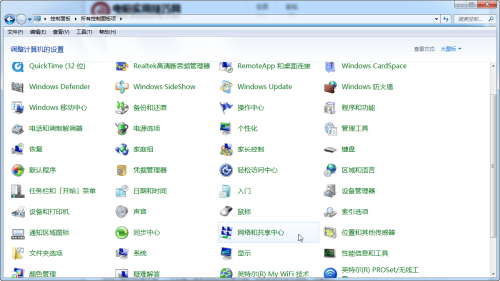
第一步:打开控制面板,进入网络和共享中心。点击“更改适配器设置”,然后找到正在使用的“本地连接”或者“无线网络连接”。如果是宽带连接,也可以修改宽带连接。
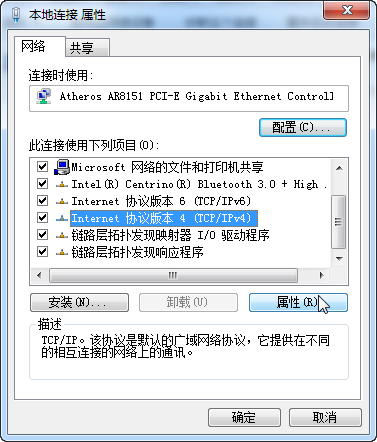
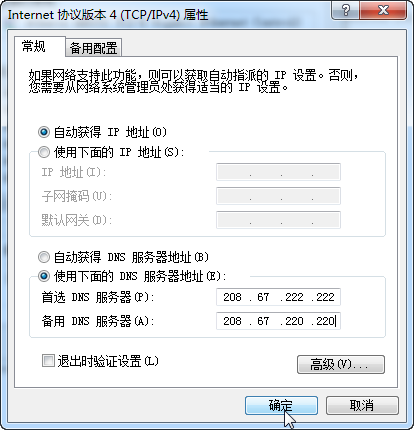
第二步:在窗口中选择“Internet协议版本4(TCP/IPv4)”,然后点击“属性”按钮。点击“使用下面的DNS服务器”,然后输入需要替换的DNS服务器。如果是修改拨号连接,则请进入“网络”选项卡,在这里选择“Internet协议版本4(TCP/IPv4)”。
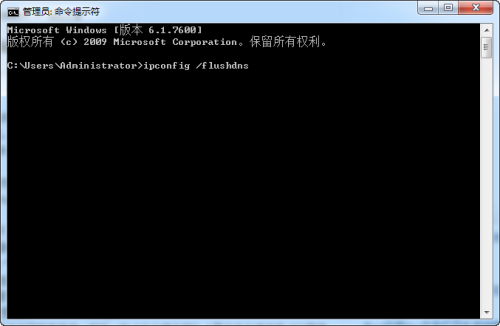
第三步:从开始菜单中打开所有程序→附近→在“命令提示符”上面点击右键选择“以管理员身份运行”。然后在那个类似DOS窗口的命令提示符窗口中输入ipconfig /flushdns并回车,清除DNS缓存。如果这步操作还是没用,那么请重启下电脑。
TAGS:
版权声明:绿色童年网站所刊载本文:"Windows 7系统使用小技巧之如何解决无法访问网站",除特别声明外,其版权均属于绿色童年所有,任何媒体、单位或个人未经本网书面授权不得以任何形式转载、摘编、改编或以其他方式复制发表。否则,绿色童年将依法追究其法律责任。


